
Publikováno
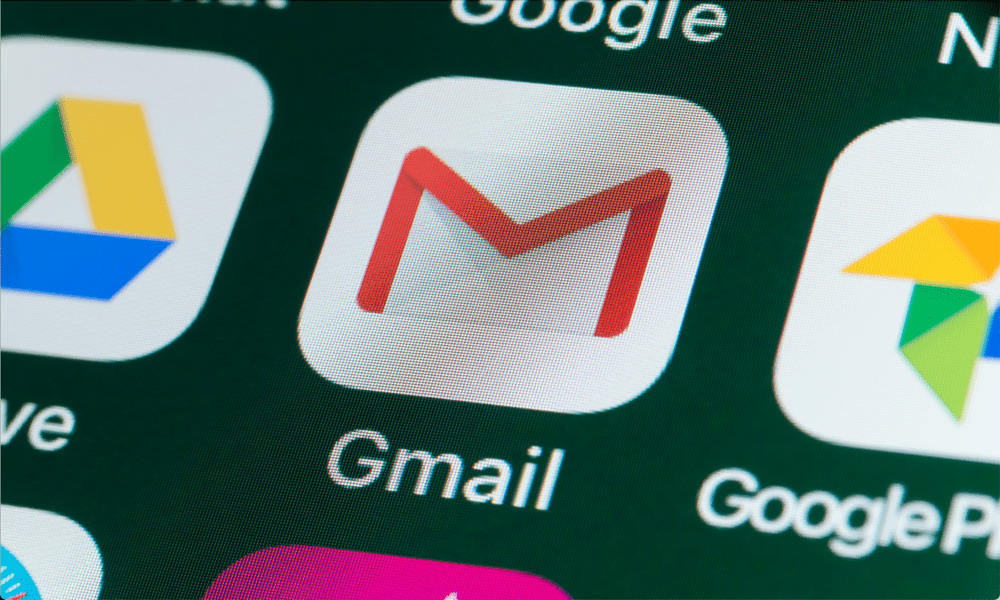
Pokud máte problémy s tím, že Gmail neodesílá oznámení do vašeho zařízení, tato příručka vám ukáže, jak problém vyřešit.
Gmail je celosvětově nejoblíbenější webová e-mailová služba. Aby vám neunikla důležitá zpráva, potřebujete upozornění. Můžete však narazit na problém s tím, že vám Gmail neodesílá oznámení nepřečtené e-maily.
Z několika důvodů se oznámení přestanou zasílat do prohlížeče v telefonu nebo na počítači. Může být nesprávně nakonfigurované nastavení v Gmailu, nesprávně nakonfigurovaná nastavení oznámení v telefonu nebo nastavení prohlížeče na počítači.
Pokud máte problém s nedostáváním oznámení Gmailu na požadovaném zařízení, tento průvodce vám ukáže kroky k vyřešení problému.
1. Zkontrolujte Oznámení na ploše v Gmailu
Pokud přestanete dostávat oznámení z Gmail na ploše Windows, jedním z prvních míst, kam se podívat, je nastavení oznámení Gmailu.
Chcete-li zkontrolovat nastavení oznámení na ploše Gmailu:
- Spusťte desktopový prohlížeč, otevřete webové stránky Gmaila přihlaste se, pokud ještě nejste.
- Klikněte na Nastavení (ikona ozubeného kola) v pravém horním rohu a vyberte Zobrazit všechna nastavení možnost z nabídky.
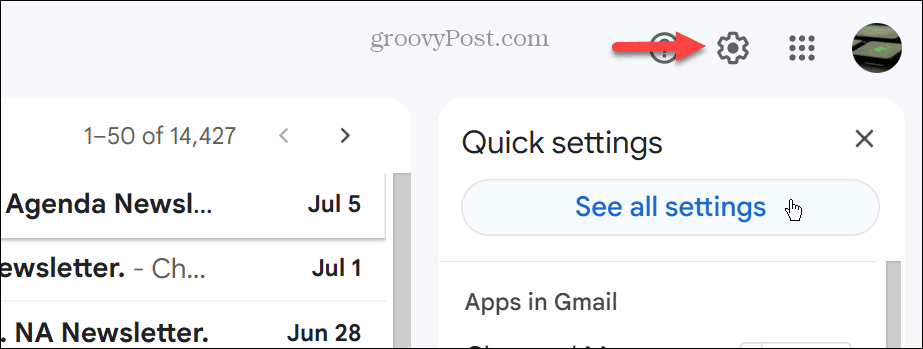
- Vybrat Všeobecné přejděte na stránku dolů na Oznámení na ploše a vyberte Upozornění na novou poštu zapnuta možnost, pokud není povolena.
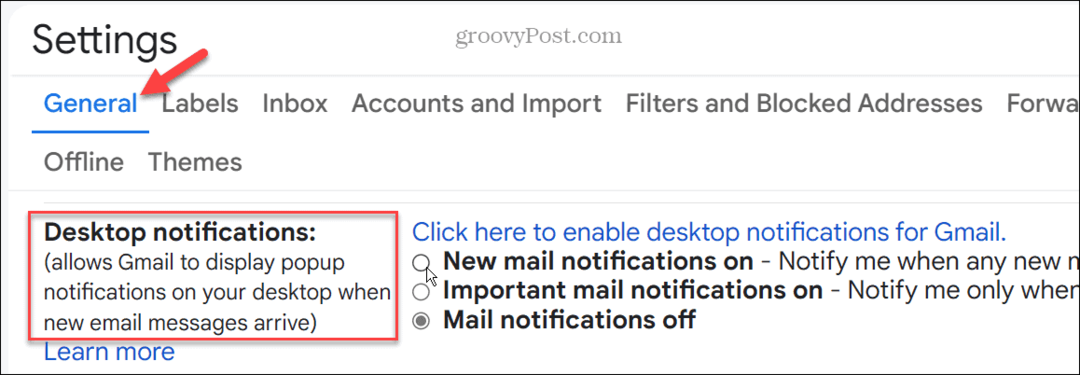
- Jakmile tuto možnost povolíte, klepněte na Zazní upozornění na e-mail rozevíracího seznamu a vyberte jiný zvuk upozornění.
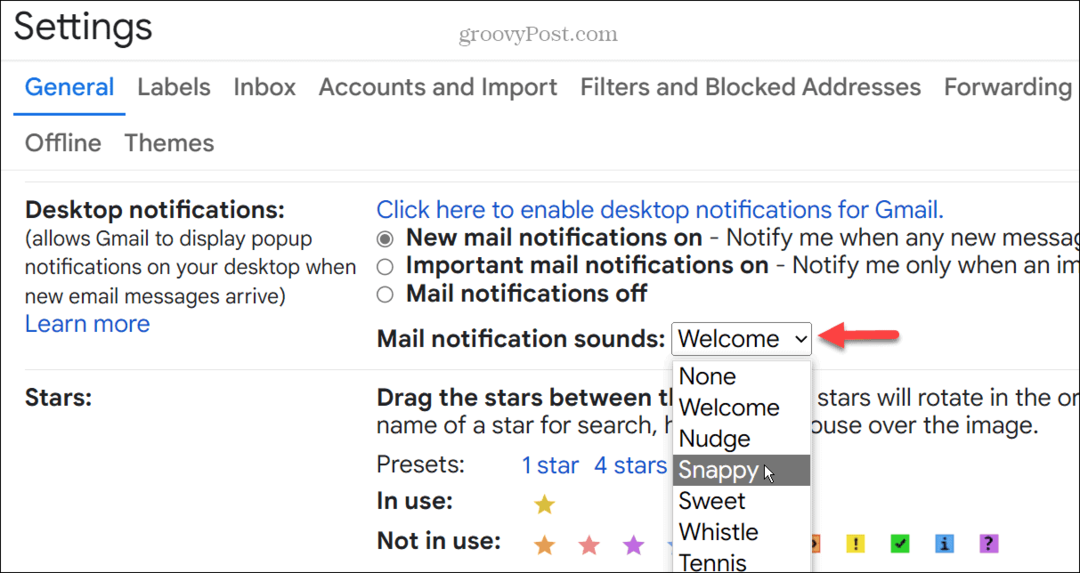
2. Zkontrolujte nastavení oznámení na iPhone
Pokud na svém iPhonu nedostáváte oznámení, možná ano vypnutá upozornění Gmailu na vašem iPhone. Je dobré znovu zkontrolovat, zda jsou vaše nastavení oznámení Gmailu správně nakonfigurována.
Kontrola nastavení oznámení Gmailu na iPhonu:
- Klepněte na Nastavení ikonu na domovské obrazovce vašeho iPhone.
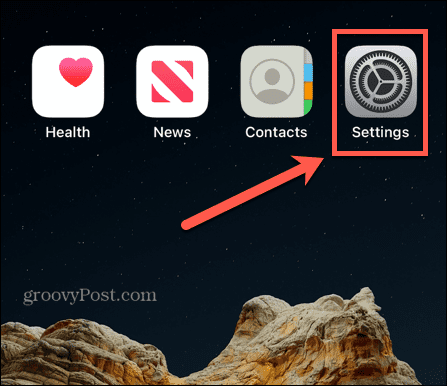
- Jakmile se otevře Nastavení, přejděte dolů a vyberte Oznámení > Gmail.
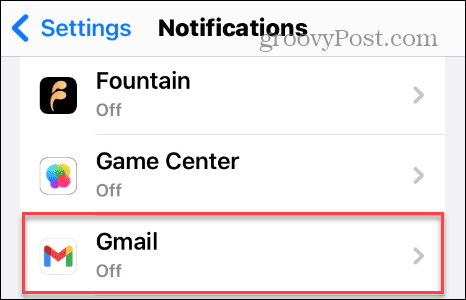
- Zapněte Povolit oznámení přepnout, pokud je vypnutý.
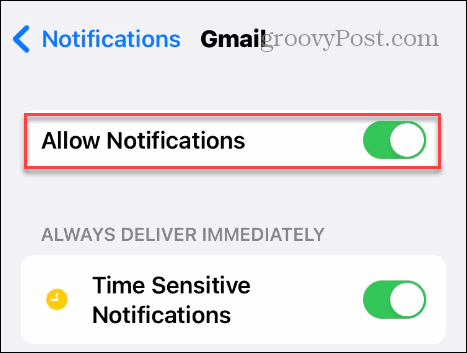
V této části můžete také nakonfigurovat, jak se budou oznámení Gmailu zobrazovat na vašem iPhone z Upozornění sekce. Například můžete zastavit zobrazování oznámení na zamykací obrazovce iPhone.
3. Zkontrolujte nastavení oznámení v systému Android
Stejně jako iPhone, pokud na svém telefonu Android nedostáváte oznámení Gmailu, budete chtít znovu zkontrolovat nastavení oznámení aplikace Gmail.
Správa nastavení oznámení Gmailu v systému Android:
- OTEVŘENO Nastavení na telefonu nebo tabletu Android.
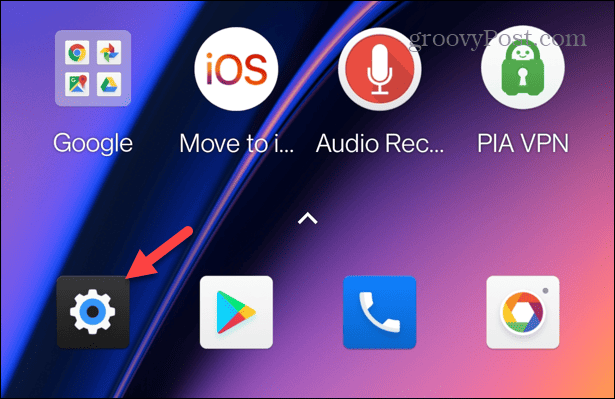
- Vybrat Aplikace a oznámení na většině telefonů Android nebo Oznámení > Oznámení aplikací na Samsung Galaxy.
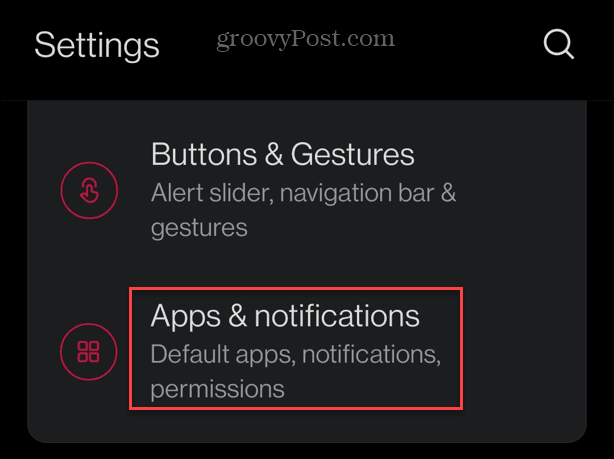
- Vybrat Gmail ze seznamu nainstalovaných aplikací.
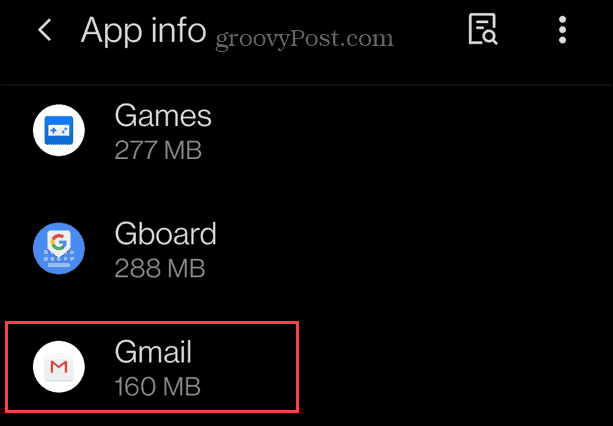
- Zapněte Oznámení Gmailu přepínač.
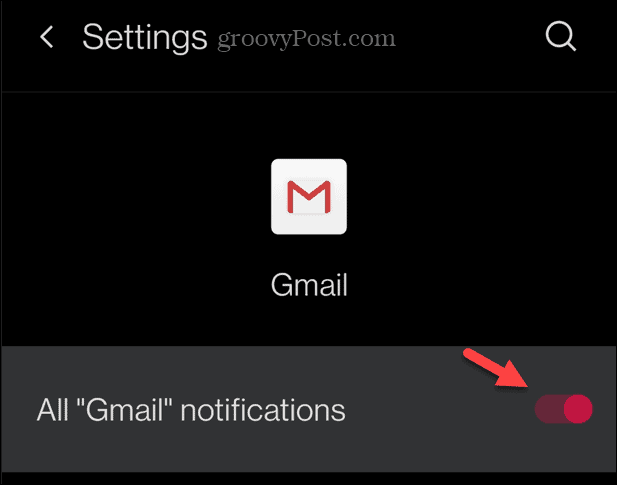
Jakmile budete postupovat podle výše uvedených kroků, měli byste na svůj telefon Android dostávat oznámení.
4. Ujistěte se, že se aplikace Gmail synchronizuje
Dalším důvodem, proč nedostáváte oznámení z Gmailu, může být to, že některé e-maily v aplikaci Gmail nejsou s aplikací synchronizovány. Chcete-li problém vyřešit v systému Android nebo iPhone, můžete zkontrolovat a upravit možnost dnů synchronizace pošty.
Chcete-li zkontrolovat synchronizaci aplikace Gmail:
- Na iPhone spusťte aplikace Gmail, klepněte na tlačítko menua vyberte Nastavení.
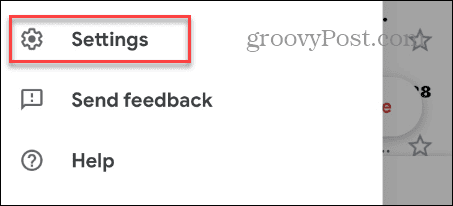
- Vyberte svůj e-mailový účet a klepněte na Využití dat knoflík.
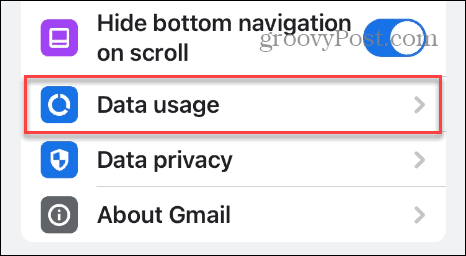
- Klepněte na Nastavení synchronizace volba.
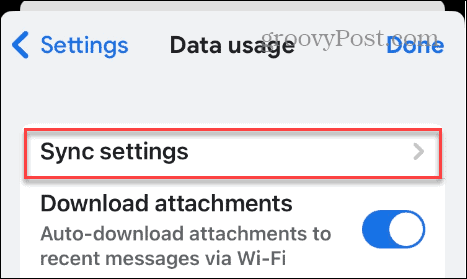
- Pomocí posuvníku vyberte počet dní, které chcete synchronizovat.
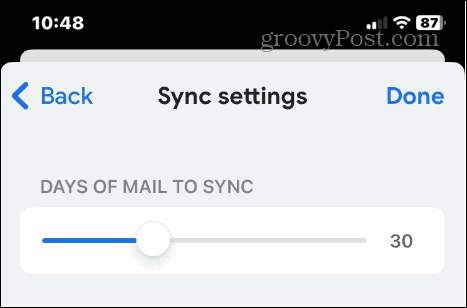
- V systému Android otevřete soubor aplikace Gmail, vybrat tlačítko menua vyberte si Nastavení.
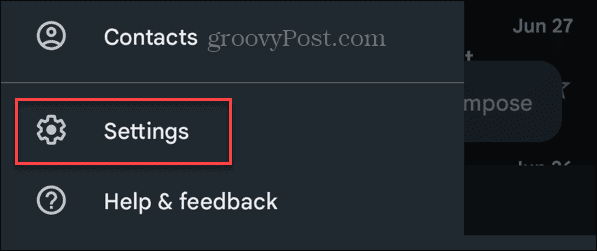
- Vyberte e-mailový účet, u kterého chcete upravit nastavení synchronizace.
- Pod Využití dat sekce, zajistit Synchronizujte Gmail volba je zaškrtnuta a změňte Dny pošty k synchronizaci možnost v případě potřeby.
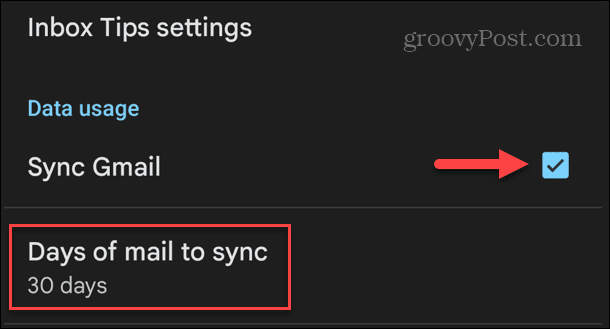
5. Znovu přidejte svůj účet Gmail do aplikace
Pokud je váš účet poškozený nebo chybí základní součásti, můžete problém vyřešit opětovným přidáním účtu do aplikace a opravit, že Gmail neodesílá oznámení.
Chcete-li znovu přidat svůj účet do aplikace Gmail:
- Spusťte aplikace Gmail na vašem telefonu nebo tabletu.
- Klepněte na své ikona profilu v pravém horním rohu aplikace a vyberte Spravujte účty na tomto zařízení volba.
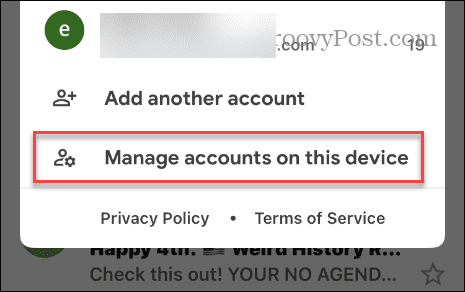
- Vybrat Odebrat z tohoto zařízení pod účtem, který chcete odebrat.
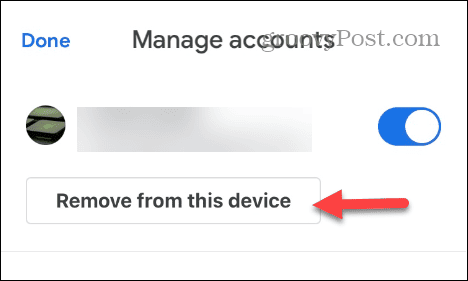
- Klepněte na Odstranit při zobrazení ověřovací zprávy.
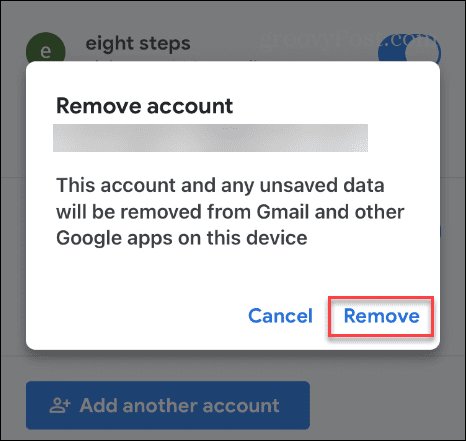
- Jakmile je účet odebrán, klepněte na Přidat další účet a znovu přidejte svůj účet Gmail podle pokynů na obrazovce.
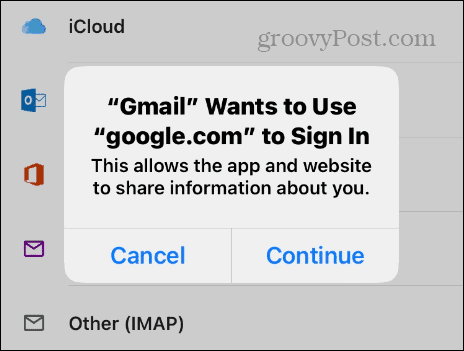
Po přidání účtu se ujistěte, že jste vybrali Ano když se vás zeptá, zda chcete, aby Gmail posílal oznámení, a měli byste je začít znovu dostávat.
6. Nastavte Gmail jako svou výchozí e-mailovou aplikaci
Dalším způsobem, jak opravit, že Gmail neodesílá oznámení, je nastavit jej jako výchozí aplikaci.
Nastavení Gmailu jako výchozího na iPhone:
- OTEVŘENO Nastavení na vašem iPhone.
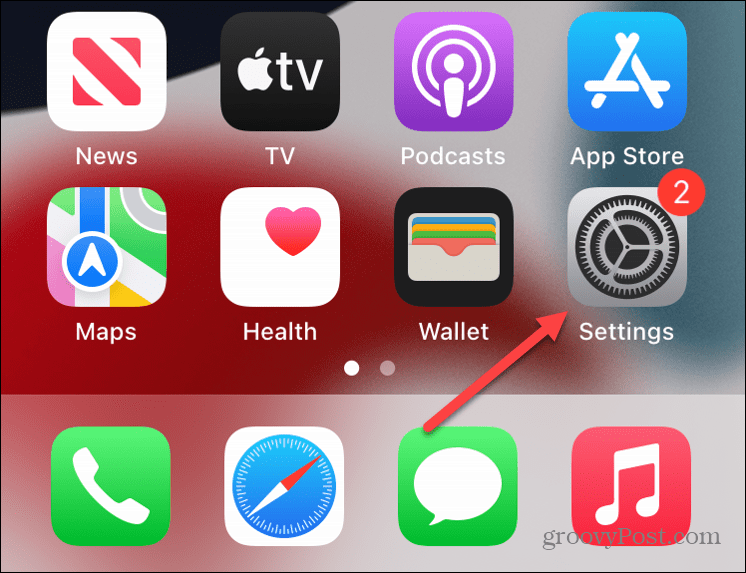
- Přejeďte po obrazovce dolů a klepněte Gmail.
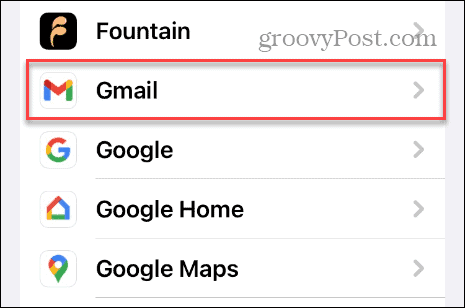
- Klepněte na Výchozí poštovní aplikace volba.
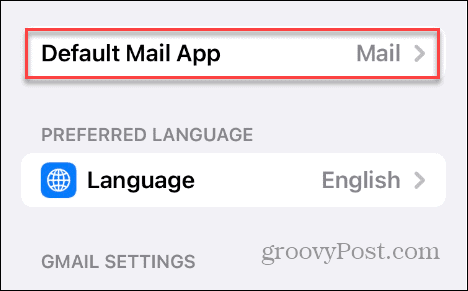
- Vybrat Gmail jako výchozí poštovní aplikaci ze seznamu dostupných aplikací.
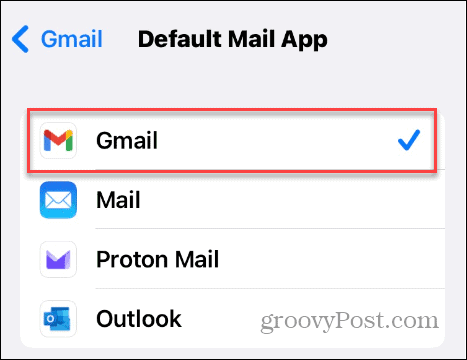
Nastavit výchozí aplikaci na jiných platformách
Pokud jste uživatelem systému Android, Gmail je ve výchozím nastavení vaší výchozí e-mailovou aplikací. Takže pokud jste to změnili na něco jiného, můžete obnovit výchozí aplikace v systému Android.
Pokud jste uživatelem Windows, naučte se to změnit výchozí aplikace ve Windows 11. Pokud ještě nepoužíváte Windows 11, žádný problém – můžete také nastavit výchozí aplikace ve Windows 10.
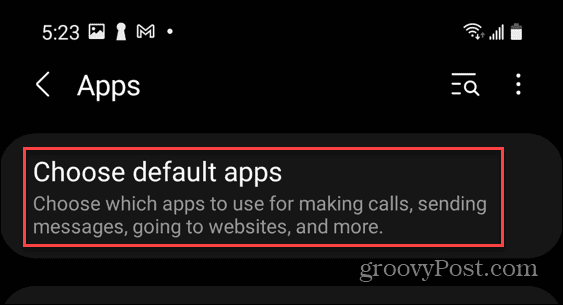
Získejte potřebné zprávy Gmailu
Pokud se dostanete do situace, kdy již nebudete dostávat upozornění Gmailu na nové zprávy nebo jsou zpožděny, můžete problém vyřešit pomocí výše uvedených kroků. Je také důležité poznamenat, že na PC budete chtít spravovat oznámení aplikací v systému Windows.
Měli byste se také ujistit, že je aplikace Gmail aktualizována aktualizace aplikace na Androidu a aktualizaci aplikace na iPhone. Pokud to nefunguje, můžete aplikaci Gmail kdykoli odinstalovat a znovu nainstalovat, abyste opravili, že Gmail neodesílá oznámení.
Můžete udělat i další věci, abyste ze svého Gmailu získali více. Podívejte se například, jak na to automaticky přeposílat e-maily v Gmailu, nebo pokud si chcete přizpůsobit své prostředí, můžete změnit pozadí v doručené poště Gmailu.



